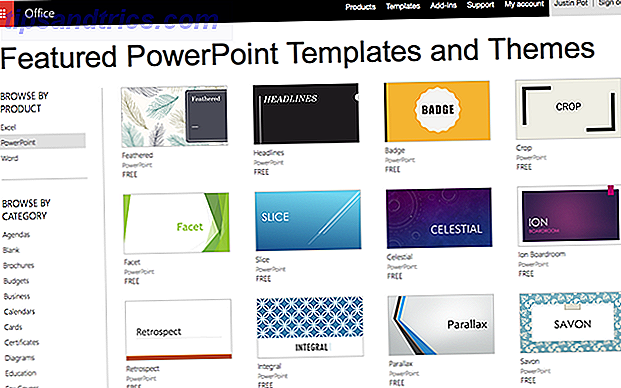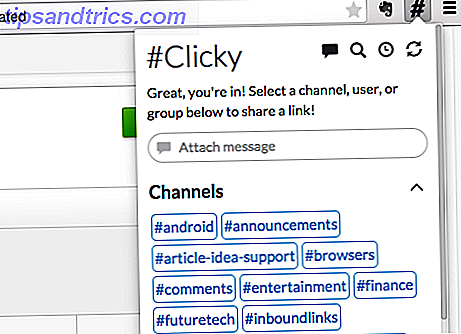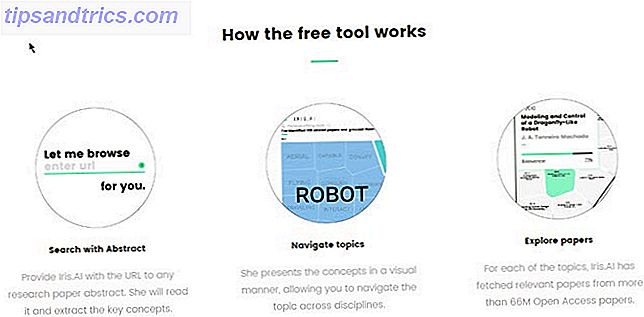A gama de MacBooks da Apple é um dos melhores laptops que você pode comprar. Caro? Sim, mas você ganha qualidade por seus dólares. Um MacBook Air é um laptop de grande valor Quer um laptop de grande valor? Comprar um MacBook Air Quer um laptop de grande valor? Comprar um MacBook Air Ao contrário de muitos outros produtos da Apple, o MacBook Air é diferente. É realmente melhor valor para o dinheiro do que qualquer laptop Windows a esse preço. Leia mais, mas como qualquer laptop, você ainda precisa conectar algumas coisas nele. E isso leva rapidamente à confusão de cabos. Vamos nos limpar, vamos?
Há o cabo de alimentação para carregar o seu MacBook. Esse SSD insignificante não será útil para sua edição de vídeo, então você precisará de um disco rígido externo de alta capacidade Os 8 melhores discos rígidos portáteis que você pode comprar agora Os 8 melhores discos rígidos portáteis que você pode comprar agora mesmo Mais . Como sobre um monitor externo? Seus fones de ouvido favoritos para reproduzir os melhores sons para se concentrar no trabalho White Noise vs Noise Isolation vs. Playlists: O melhor som para o foco White Noise vs Noise Isolation vs. Playlists: O melhor som para o foco A Internet tem muitos conselhos sobre a melhor música para aumentar sua produtividade. Mas nem sempre é tão simples quanto parece. Vamos descobrir ativamente qual música é útil. Consulte Mais informação ?
Todos esses fios que saem do seu laptop não apenas parecem bagunçados, mas também se emaranham facilmente, ficam desgastados enquanto estão sendo presos e desconectados, e geralmente ficam no caminho. Muitos outros usuários de Mac enfrentaram esse problema e agora existem soluções prontas para comprar.
Zenboxx ZenDock (US $ 159)
Não seria muito conveniente se você pudesse conectar todos os seus cabos à porta do seu MacBook em um único movimento, em vez de conectar cada cabo individualmente? É exatamente isso que o ZenDock permite que você faça.
Conecte seus cabos ao ZenDock e o ZenDock se tornará uma única unidade de encaixe para conectar ao seu notebook. O ZenDock Pro (para o MacBook Pro) suporta um Mini DisplayPort, três portas USB 3.0, uma porta de áudio óptica / SPDIF e uma porta Kensington, e vem com adaptadores Ethernet e Firewire. O ZenDock Retina (para Retina MacBooks) vem com um repasse de Thunderbolt também. O ZenDock Air (para MacBook Air) é o menos atraente, pois possui poucas portas, mas adiciona duas portas USB adicionais ao seu dispositivo, agindo como um hub USB.
Os fabricantes do ZenDock projetaram o alumínio para complementar o MacBook e também não bloquearão nenhuma das outras portas que você deseja alcançar.
Infelizmente, o ZenDock ainda não está pronto, mas está disponível para pré-encomenda. Todos os três dispositivos custam US $ 150 e a entrega é esperada para o início de 2016.
Suporte do projeto (gratuito, custos de bricolage)
Assim como o ZenDock, o Suporte de Projeto é uma maneira de encurtar todos os seus cabos em uma unidade que você pode ligar e desligar rapidamente. A parte boa é que é mais magro e mais sexy, e você pode facilmente remover os cabos dele. A parte ruim é que o seu Kickstarter não teve sucesso, então você não pode comprá-lo ... mas você pode fazer o seu próprio gratuitamente!
Projeto Bracket liberou os arquivos STEP para imprimi-lo em 3D. Você não será cobrado nada, mas isso significa que você não terá a versão limpa de alumínio. Ainda assim, uma vez que você tenha os arquivos STEP, é só uma questão de encontrar uma impressora 3D e obter sua própria versão de plástico do Bracket.
Você provavelmente encontrará impressoras 3D no seu hackerspace local Quatro razões pelas quais você deve visitar seu Hackerspace local Quatro razões pelas quais você deve visitar seu Hackerspace local Leia mais, ou até compre um barato 5 Impressoras 3D baratas que você pode comprar hoje 5 impressoras 3D baratas Você pode realmente comprar hoje Alguns anos atrás, mesmo as impressoras 3D mais baratas estavam desconfortavelmente perto da marca de US $ 1.000 - agora você pode obter uma impressora 3D de qualidade por apenas US $ 400. Consulte Mais informação .
Sugru Plug Hub (gratuito, custos de bricolage)

Sugru é uma massa de silicone incrível que pode ser usada para tudo, desde consertar fones de ouvido quebrados Como consertar fones de ouvido quebrados Como consertar fones de ouvido quebrados Apesar de ter um par razoável de Sennheisers e cuidar deles, meus fones de ouvido quebraram recentemente - como sempre fazem. Em vez de substituí-los, decidi reparar meus fones de ouvido. Veja como. Leia mais para fazer casos de smartphones Quatro receitas fáceis de Sugru para fazer o seu próprio caso de Smartphone Awesome Quatro receitas fáceis de Sugru para fazer o seu próprio caso de smartphone Awesome Você possui um telefone caro, gadget ou câmera e não pode encontrar um caso? Esse é um problema comum hoje em dia com a enorme variedade de aparelhos no mercado. Felizmente, você pode criar sua própria proteção ... Leia Mais. Custa apenas US $ 6, 49 para um pacote de três. Você pode formar um hub como o ZenDock ou o Suporte de Projeto com isso e personalizá-lo de acordo com suas necessidades. É super simples e qualquer um pode fazer isso.
O usuário do Sugru, Johanfrick, compartilhou como ele fez isso:
Abra dois pacotes de sugru. Branco claro, para combinar com a Apple. Forme o sugru em um rolo longo e enrole-o em torno dos cinco cabos conectados. Em seguida, use uma faca de cutelaria, por exemplo, para tornar a forma do sugru aplicado mais bonita.
Você pode usar a lixa para suavizar as bordas e até mesmo usar as guias de cores de Sugru para adicionar um pouco de Sugru preto para tentar combiná-lo com o cinza do MacBook. Fácil.
MOS Organizador de cabos magnéticos (US $ 17, 95)
A Apple se orgulha de usar ímãs. Você sabe como sua porta de carregamento se encaixa na ranhura do seu MacBook? Isso é por causa dos ímãs! Também é possível usar ímãs para reduzir a confusão de cabos.
O MOS (Magnetic Organization System - Sistema de Organização Magnética) parece descolado e complementa o estilo do MacBook com seu design de alumínio. Coloque-o em sua mesa e você pode simplesmente colocar um cabo nele. A ponta de metal será atraída pelos ímãs da MOS e ficará firme para que não escorreguem, eliminando a necessidade de se ajoelhar ou rastejar atrás da mesa.
É uma maneira simples e eficiente de manter os cabos em um lugar na sua mesa o tempo todo, para que você possa conectá-los e desconectá-los facilmente. Para esses cabos que não se prendem firmemente ao MOS, há um clipe especial, e você obtém três deles gratuitamente com sua compra (e você provavelmente poderia projetar com mais facilidade).
Por US $ 18, o MOS é legal e conveniente. Ou você pode até mesmo tentar construir o seu próprio organizador de cabo magnético Construa o seu próprio: MOS Organizador de cabos magnéticos Construa seu próprio: MOS Organizador de cabos magnéticos Para muitos de nós, ter um conjunto limpo de cabos de carregador de dispositivo é apenas um sonho de um distante tecnológico utopia. Alguns ímãs, metal e cola são tudo que você precisa. Leia mais como um projeto de fim de semana barato e divertido!
Cordy Quirky ($ 7.99)

O Quirky's Cordies é uma versão não-magnética, mais barata e não tão sexy do MOS, mas também funciona bem.
Como você pode ver na foto, o Cordies é uma solução de mesa emborrachada. Passe um cabo por um dos quatro slots e, da próxima vez que você o desconectar do laptop, ele não cairá da sua mesa.
Você pode empilhar os cabos uns sobre os outros para usar um slot para vários cabos. E o aperto de borracha significa que não haverá nenhum dano a ele. OK, por isso não parece tão bom quanto o MOS, mas a US $ 8 é uma das maneiras mais baratas de arrumar o seu computador a desordem do cabo 5 Maneiras de limpar a desordem do cabo do computador sob sua mesa 5 Maneiras de limpar a desordem do cabo do computador Sua mesa A confusão de cabos é um dos maiores aborrecimentos da tecnologia. Hoje mostramos como organizar e organizar os cabos sob sua mesa. Consulte Mais informação .
BlueLounge CableBox (US $ 24, 93) e CableBox Mini (US $ 13, 50)

Vamos dar uma rápida contagem. Um plugue de energia para o carregador. Um plugue de energia para o seu iPhone e seu cabo de iluminação. Um plugue de energia para o disco rígido externo. Um plugue de energia para o monitor Apple Cinema. Sim, você vai precisar de uma régua de energia, ou talvez até mesmo um protetor contra surtos Você realmente precisa de um protetor contra surtos? Você realmente precisa de um protetor contra surtos? Um protetor contra sobretensão não é a mesma coisa que uma régua de energia! Veja como eles são diferentes e por que você precisa de protetores contra surtos, e também como escolher um bom. Consulte Mais informação . Mas isso é uma bagunça maior na sua mesa, certo?
A BlueLounge tem algo chamado CableBox, que abriga a sua régua de energia e a confusão de cabos feia que a acompanha. O resultado final, como você pode ver acima, é um fio indo para a caixa e alguns fios saindo da caixa. Os plugues bagunçados e seus cabos emaranhados estão guardados com segurança no interior, embora você possa retirá-los rapidamente quando necessário.
O CableBox é resistente ao fogo e vem com seu próprio protetor contra surtos. Você pode comprá-lo em dois tamanhos e parece fofo! Heck, você pode até mesmo emparelhar o CableBox com uma das soluções de gerenciamento de cabos acima mencionadas para um espaço de trabalho verdadeiramente arrumado.
Dock do LandingZone (US $ 170)

Finalmente, há o avô do MacBook. O LandingZone Dock está disponível para o MacBook Retina e para o MacBook Air, mas em diferentes tamanhos e variedades. Vamos nos concentrar no Dock top de linha aqui, para o MacBook Retina, mas você pode conferir outras opções na página do produto LandingZone.
O Dock fica na sua mesa e não se move para lugar algum. Idealmente, você deve comprar um segundo conjunto de cabos conectores para ele. Pense nisso como uma parte da mesa em si. Você encaixa o MacBook nele e escolhe o MacBook quando quer se movimentar.
Essa coisa está seriamente enfeitada com conectores. Você obtém três portas USB 3.0, duas portas USB 2.0, uma porta HDMI, um suporte de carregador Magsafe, um conector mini DisplayPort / Thunderbolt, Ethernet, uma entrada de fone de ouvido de 3, 5 mm e uma porta Kensington Security. É uma das melhores (e mais caras) maneiras de adicionar mais portas ao seu MacBook Como adicionar portas ausentes ao seu novo MacBook Como adicionar portas ausentes ao seu novo MacBook Às vezes, você só precisa de mais portas, especialmente se o laptop tiver apenas um conector. Veja como adicioná-los ao seu novo MacBook. Consulte Mais informação .
Como você gerencia cabos desgastados?
Estas docas e soluções de gerenciamento de cabo são fantásticas para se livrar da desordem, seja na forma de peças magnéticas magníficas que complementam o seu MacBook ou substitutos mais baratos que se encaixam em qualquer mesa e dispositivo. Mas você ainda tem que lidar com o flagelo dos cabos desgastados da Apple.
Cabo de alimentação do MacBook Pro desgastado: você é o elo mais fraco. pic.twitter.com/j7YTBnZG89
- Stephen Shankland (@stshank) 16 de dezembro de 2015
É um problema comum, então queríamos seus pensamentos.
Como você evita os notórios cabos desgastados da Apple no carregador Magsafe e em outros portos? Você já tentou alguma solução de gerenciamento de cabos como as acima?